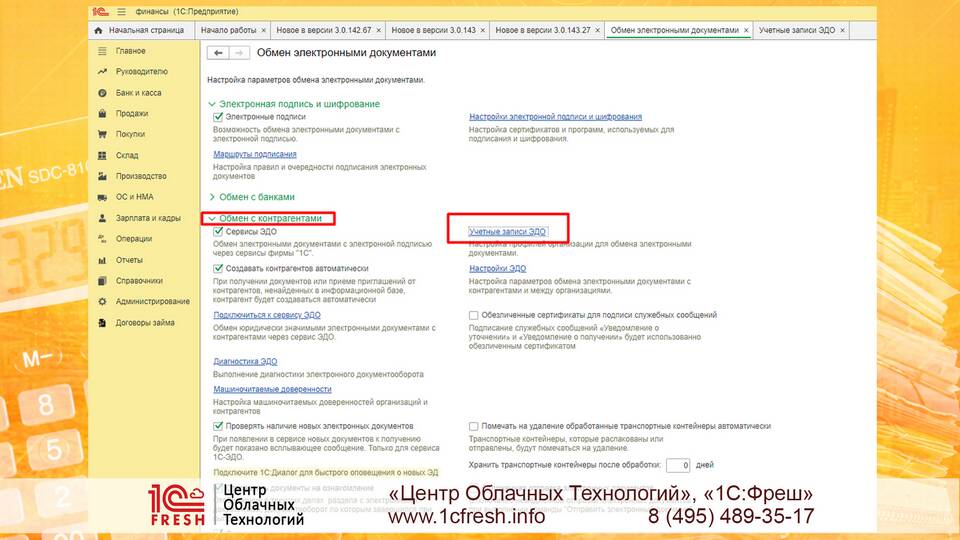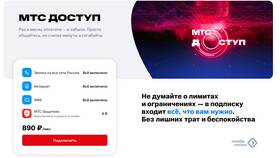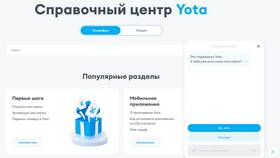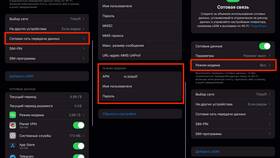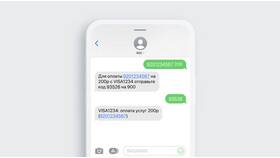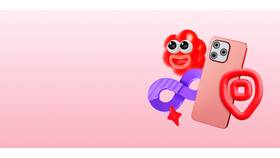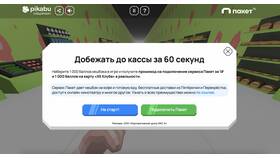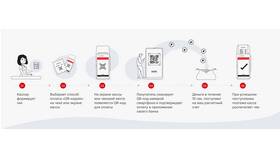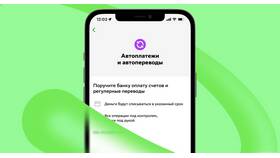Электронный документооборот (ЭДО) позволяет упростить обмен документами между контрагентами и сократить бумажный документооборот. В статье рассмотрим, как подключить учет ЭДО в программе 1С.
Содержание
Подготовка к подключению ЭДО
Перед настройкой ЭДО в 1С необходимо выполнить несколько подготовительных шагов:
- Выбрать оператора ЭДО (например, СБИС, Диадок, Такском).
- Заключить договор с оператором и получить необходимые учетные данные.
- Убедиться, что ваша версия 1С поддерживает интеграцию с выбранным оператором.
Настройка подключения к оператору ЭДО
Установка обработки обмена
В зависимости от оператора ЭДО может потребоваться установка дополнительной обработки или конфигурации. Обычно она доступна на сайте оператора или в маркетплейсе 1С.
Настройка параметров подключения
Для настройки перейдите в раздел:
- 1С:Предприятие 8 → Администрирование → Электронный документооборот.
Далее укажите:
- Тип оператора ЭДО.
- Логин и пароль для доступа к сервису.
- Настройки шифрования (если требуется).
Проверка соединения
После ввода данных выполните тестовое подключение, чтобы убедиться, что 1С успешно обменивается данными с оператором ЭДО.
Настройка документооборота в 1С
Настройка видов документов
Укажите, какие документы будут отправляться через ЭДО:
- Счета-фактуры.
- Акты.
- УПД.
- Договоры.
Настройка контрагентов
Для каждого контрагента, с которым планируется обмен через ЭДО, необходимо:
- Указать его идентификатор в системе оператора (например, ИНН и КПП).
- Проверить, подключен ли контрагент к тому же оператору ЭДО.
Автоматизация обмена
Для удобства можно настроить:
- Автоматическую отправку документов при проведении.
- Автоматическое получение входящих документов по расписанию.
Проверка работы ЭДО
После настройки выполните несколько тестовых операций:
| Действие | Ожидаемый результат |
| Отправка счета-фактуры | Документ появляется в личном кабинете оператора и у контрагента. |
| Получение акта от контрагента | Документ загружается в 1С и отражается в журнале входящих документов. |
Возможные проблемы и их решение
- Ошибка подключения — проверьте логин, пароль и настройки сети.
- Документ не отправляется — убедитесь, что контрагент подключен к ЭДО.
- Не загружаются входящие документы — проверьте настройки автоматического обмена.
После успешной настройки ЭДО в 1С вы сможете значительно ускорить документооборот и снизить затраты на бумажные носители.